Questa guida illustra i metodi per mostrare la dimensione della cartella in Windows 10/11:
- Come mostrare/visualizzare la dimensione della cartella tramite Esplora file di Windows?
- Come mostrare/visualizzare le dimensioni della cartella utilizzando il mouse?
- Come mostrare/visualizzare la dimensione della cartella dalle proprietà della cartella?
- Come mostrare/visualizzare la dimensione della cartella tramite il prompt dei comandi?
- Come mostrare/visualizzare la dimensione della cartella tramite software di terze parti?
Come mostrare/visualizzare la dimensione della cartella tramite Esplora file di Windows?
“ Windows Explorer ' è un'utilità di gestione file basata su GUI che consente agli utenti di accedere, eliminare, creare, spostare e copiare file e cartelle. Ospita molte funzionalità e può anche mostrare/visualizzare la dimensione della cartella. Sebbene la colonna delle dimensioni sia solitamente visibile, per alcuni utenti non è perché è disabilitata dalla sezione ' Opzioni cartella ”. Per visualizzare/visualizzare la dimensione della cartella tramite “Esplora file” di Windows, attenersi alla seguente procedura:
Passaggio 1: apri Esplora file di Windows
Per aprire 'Esplora file' di Windows, utilizzare il pulsante ' Windows+E ' chiavi
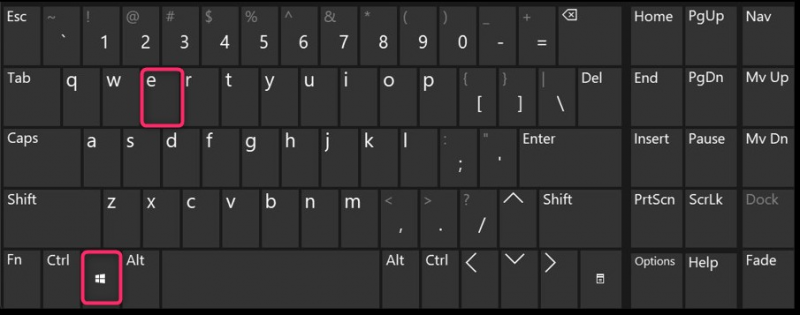
Ora si aprirà 'Esplora risorse' e da lì navigherai verso qualsiasi cartella (abbiamo selezionato la cartella Download):
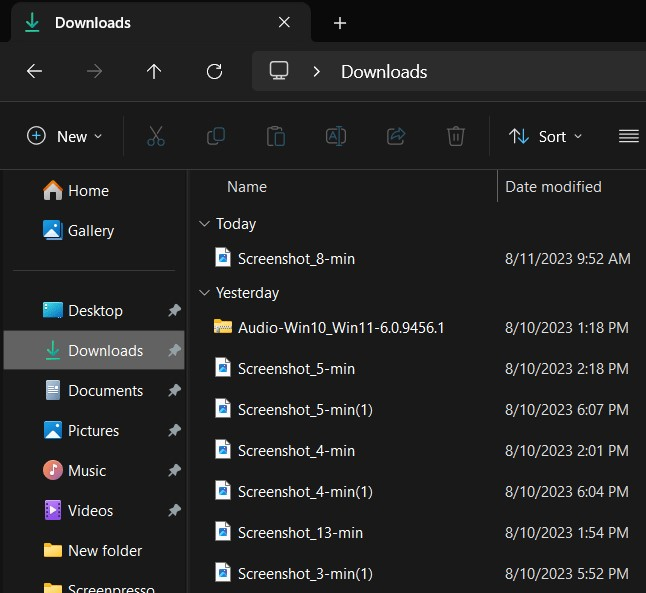
Passaggio 2: Visualizza/Visualizza dimensione cartella
Dopo aver navigato in qualsiasi cartella in 'Esplora risorse', utilizza i tre punti e seleziona ' Opzioni ' come evidenziato di seguito:
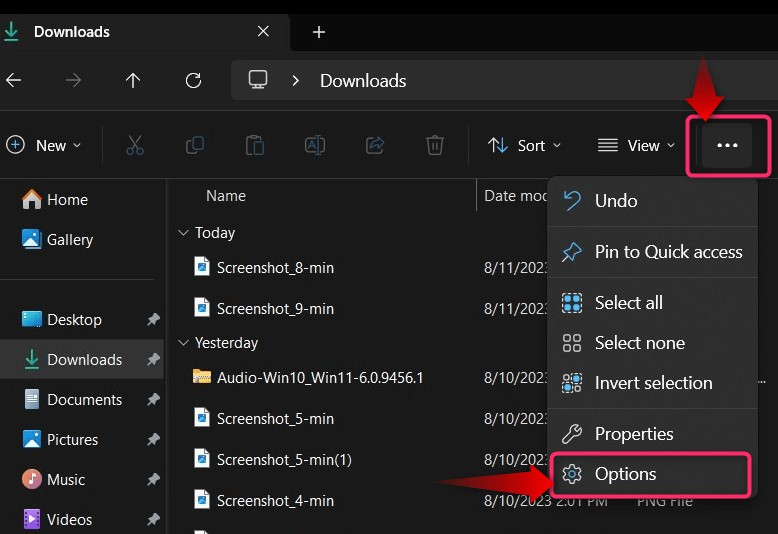
Dalle “Opzioni”, seleziona “ Visualizzazione ', seleziona la scheda ' Visualizza le informazioni sulla dimensione del file nei suggerimenti sulle cartelle ' e premi ' OK pulsante ' per salvare le modifiche:
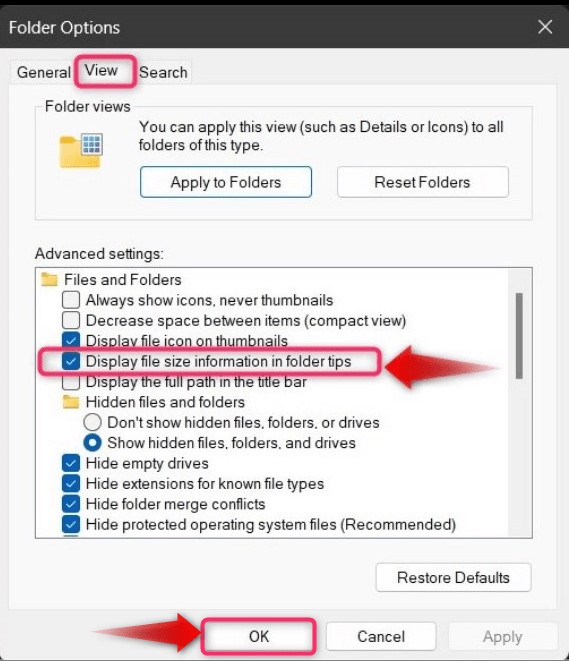
La colonna delle dimensioni è ora visibile in 'Esplora file':

Fare clic/toccare il pulsante ' Misurare ' per ordinare i file e le cartelle in base alle dimensioni:
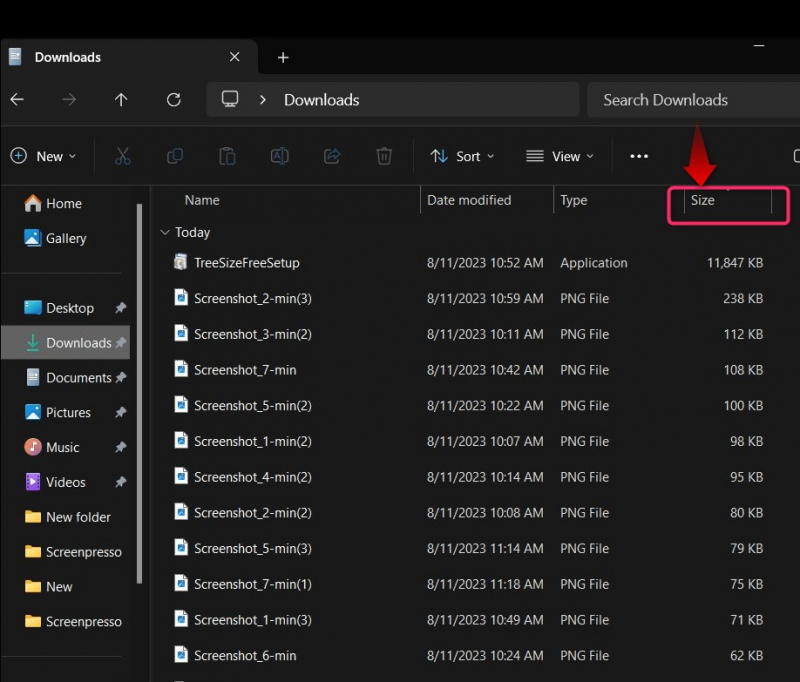
Come mostrare/visualizzare le dimensioni della cartella utilizzando il mouse?
Quando passi il mouse su una cartella, dopo 1-2 secondi, vedrai un ' Suggerimento per la cartella ' che visualizza le informazioni di base su quella cartella che include anche la dimensione:
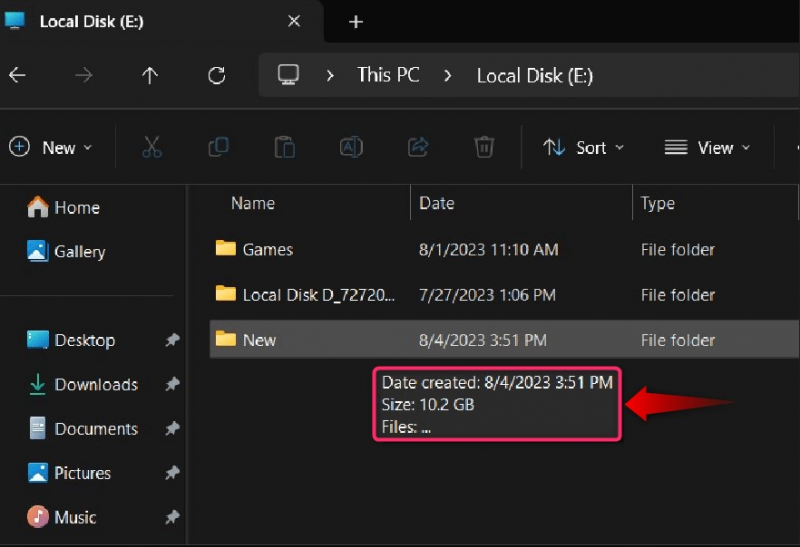
Nota: Il metodo che coinvolge il mouse funziona solo quando è abilitato “Visualizza informazioni sulla dimensione del file nei suggerimenti sulla cartella” dalla cartella “Opzioni”.
Come mostrare la dimensione della cartella dalle proprietà della cartella?
Attraverso il metodo sopra descritto, non viene visualizzata la dimensione di alcune cartelle che contengono molti file e cartelle. In questi casi, il “ Proprietà ' può essere utile. Per verificare la dimensione delle proprietà di una cartella, fai clic con il pulsante destro del mouse e seleziona ' Proprietà ' o utilizzare il ' Alt + Invio ' tasti:
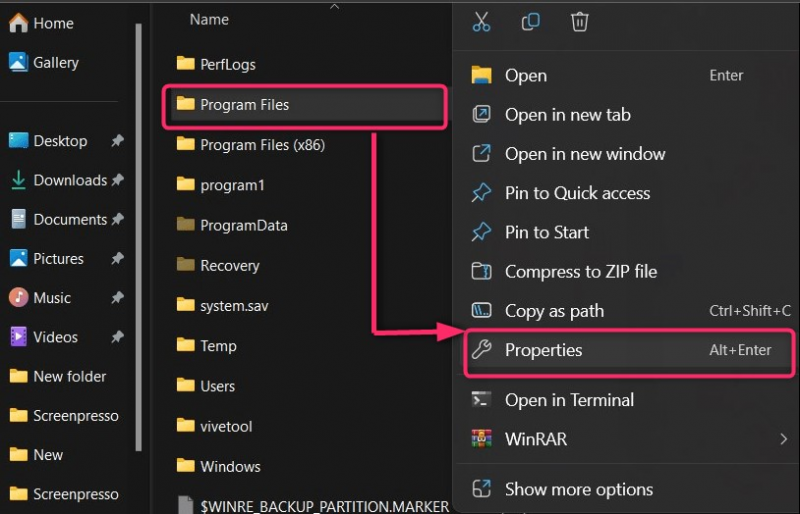
Ora mostrerà la dimensione della cartella e qui abbiamo ' Misurare ' E ' Spazio sul disco ':
- Misurare è la dimensione della cartella che rimarrà la stessa durante la copia della cartella da una posizione a un'altra.
- Spazio sul disco è il numero di cluster che il Sistema Operativo divide in parti più piccole che vengono poi assegnate alle diverse locazioni del dispositivo di storage. Solitamente differisce dalla “Taglia”:
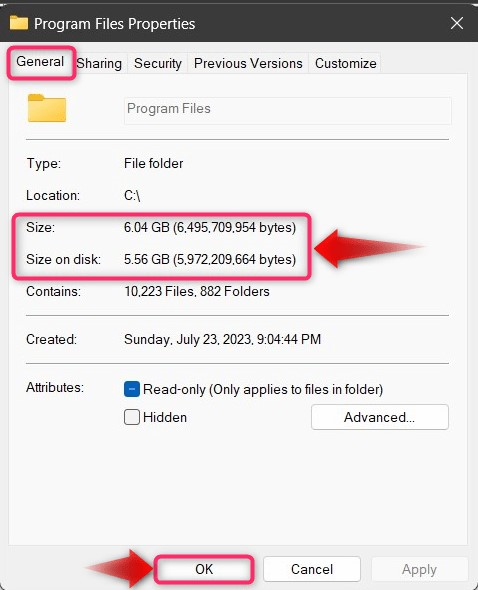
Lo stesso può essere fatto per più cartelle e per farlo, selezionare le cartelle, fare clic con il tasto destro e selezionare ' Proprietà ':
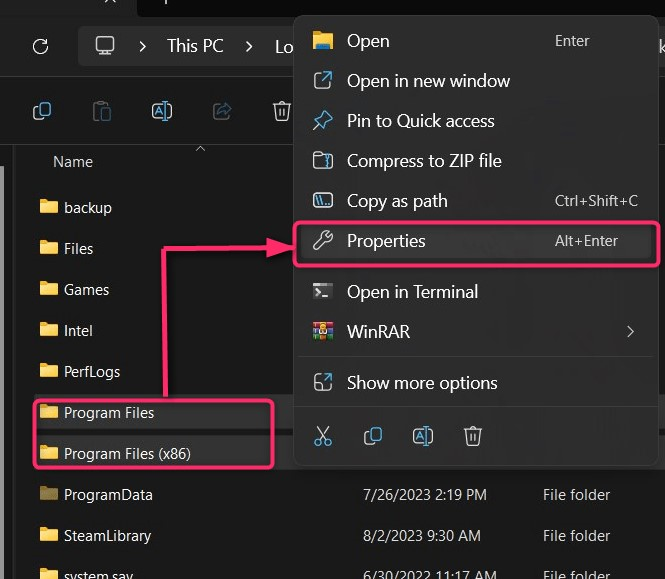
Ora mostrerà le proprietà combinate delle cartelle selezionate e la loro dimensione combinata:
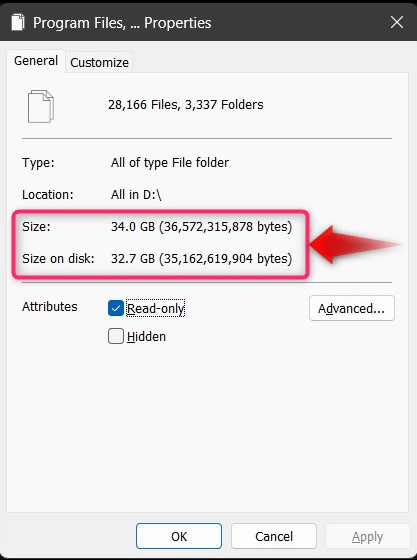
Come mostrare/visualizzare la dimensione della cartella tramite il prompt dei comandi?
IL ' Prompt dei comandi ' O ' CMD ' su Windows è uno strumento robusto che aiuta gli utenti a gestire il proprio sistema eseguendo comandi. Può anche visualizzare la dimensione della cartella e, per farlo, seguire le istruzioni indicate di seguito:
Passaggio 1: aprire il prompt dei comandi
Per aprire il “Prompt dei comandi”, utilizzare il menu “Start” di Windows:
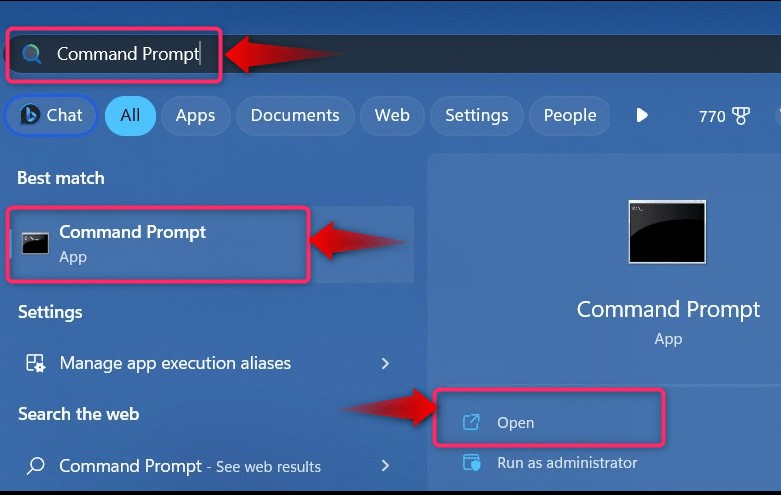
Passaggio 2: Visualizza/Mostra il percorso della cartella in CMD
Nel 'CMD', utilizzare il comando seguente e sostituire ' percorso della cartella ' con il percorso della cartella di cui desideri visualizzare le dimensioni:
Voi / S 'percorso cartella'Supponiamo di voler visualizzare la dimensione del ' File di programma ' cartella, utilizzeremo il seguente comando:
Voi / S 'C:\Programmi 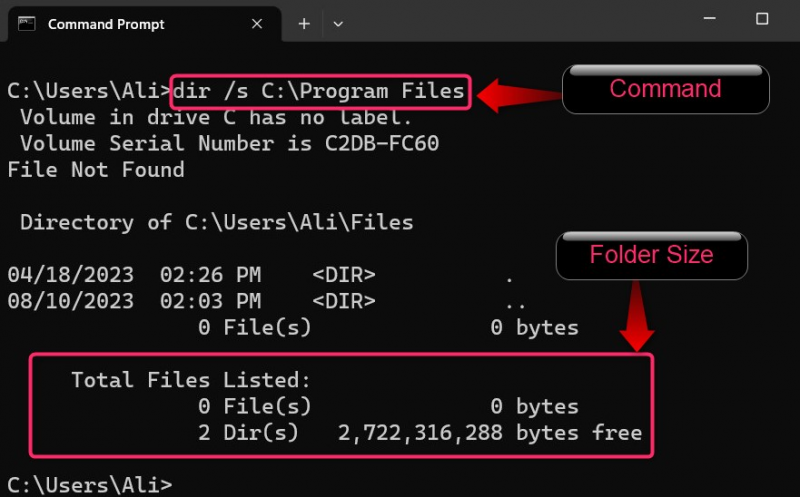
Nello snippet sopra, è possibile visualizzare la dimensione.
Come mostrare/visualizzare la dimensione della cartella tramite software di terze parti?
Il sistema operativo Windows è il sistema operativo più utilizzato ed è per questo che numerosi nuovi software vengono rilasciati da sviluppatori indipendenti per eseguire diverse funzionalità. Alcuni software affidabili che puoi utilizzare per visualizzare le dimensioni della cartella in Windows 10/11 includono quanto segue:
Dimensione dell'albero
IL ' Dimensione dell'albero ' è un software freemium offerto da ' Software JAM ”. È un software sicuro purché lo scarichi e lo installi da fonte ufficiale o il Microsoft Store . La 'Dimensione dell'albero' mostra la dimensione della cartella come individuata nello snap seguente:
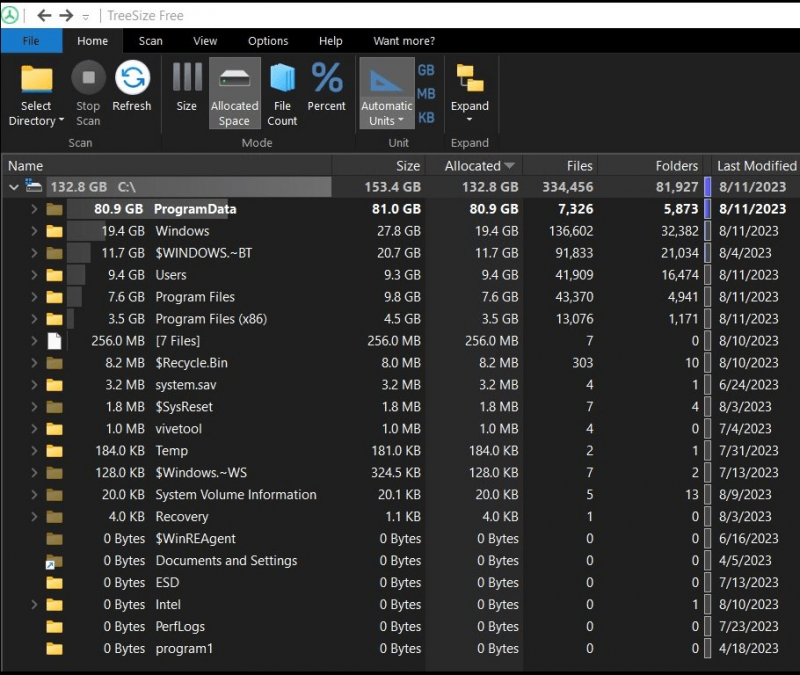
È possibile navigare in diverse directory tramite il pulsante ' Seleziona Rubrica ' opzione:
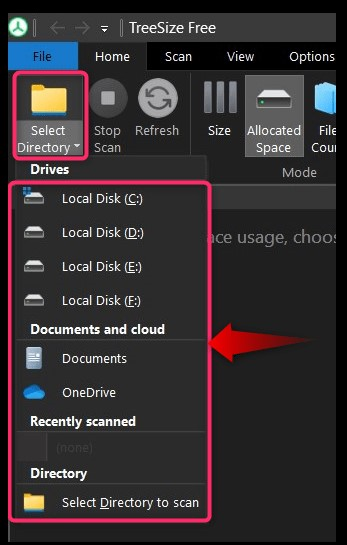
Dimensioni cartella OWLNext
IL ' Dimensioni cartella OWLNext ' è uno strumento open source sviluppato per visualizzare la cartella e la dimensione della sottocartella in Microsoft Windows. È disponibile su Microsoft Store e installato automaticamente utilizzando questo link . All'avvio, la 'Dimensione cartella OWLNext' chiede agli utenti di specificare il ' Sfoglia per cartella ':
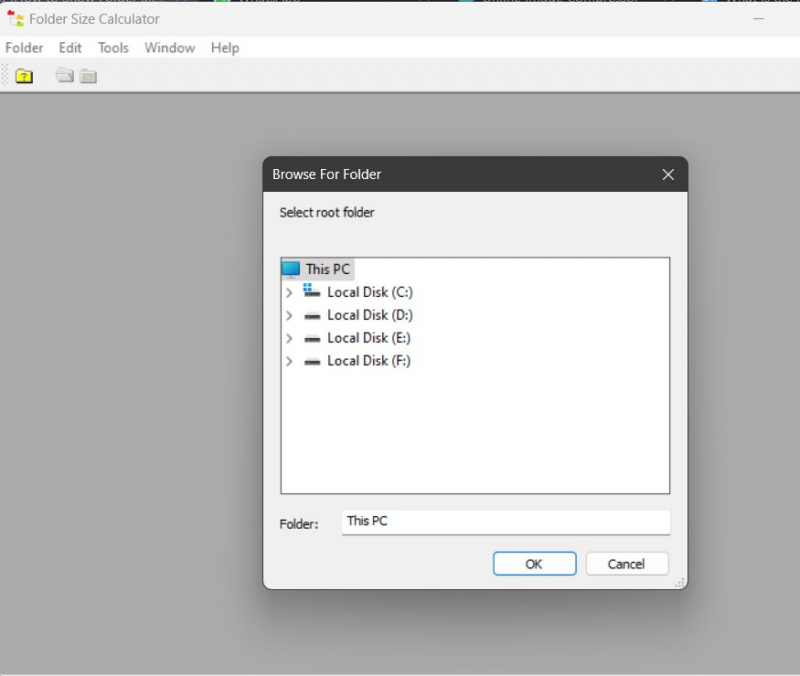
Dopo aver specificato la cartella, verrà mostrata la dimensione delle cartelle al suo interno:
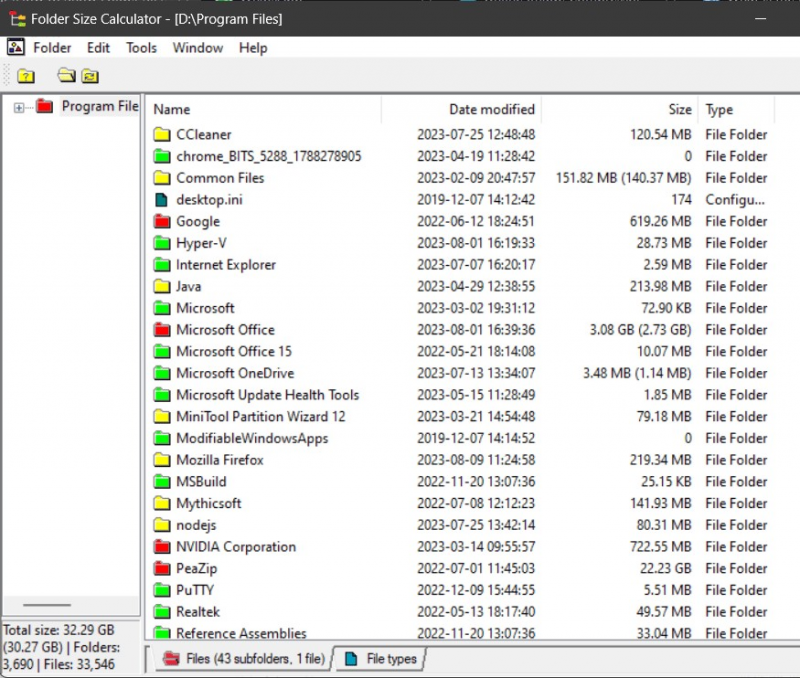
Suggerimento professionale: Utilizza sempre il software da fonti ufficiali e fonti attendibili come Microsoft Store.
Conclusione
A ' Mostra dimensione cartella ' in Windows 10/11, gli utenti possono utilizzare ' Windows Explorer ' abilitando il ' Visualizza le informazioni sulla dimensione del file nei suggerimenti sulle cartelle 'dalle opzioni della cartella. Inoltre, la cartella “ Proprietà ', IL ' Prompt dei comandi ', e anche alcuni software di terze parti possono aiutare a visualizzare le dimensioni della cartella su Windows 10/11. Questa guida ha dimostrato i metodi per 'Mostrare le dimensioni della cartella' in Windows 10/11.